Eliminar Fast Forms Finder (Guía de eliminación) - Instrucciones gratuitas
Guía de eliminación de Fast Forms Finder
¿Qué es Fast Forms Finder?
Fast Forms Finder – una aplicación hacker de navegador que engaña a las víctimas con sus características «útiles»
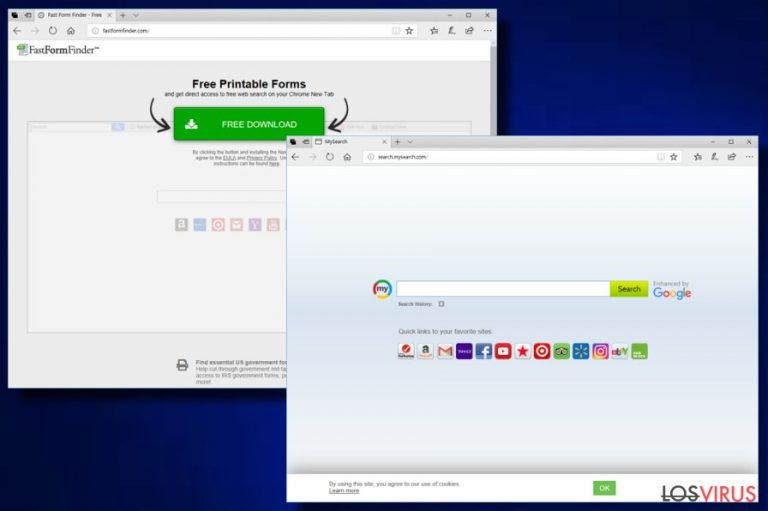
Fast Forms Finder es un PUP agresivo que pertenece a la familia de hackers de navegador. Es similar a numerosas aplicaciones de hacker de navegador que son provistas por el mismo desarrollador llamado Polarity Technologies Ltd. Todas ellas tienen el mismo propósito – obtener beneficios redirigiendo a los usuarios a sitios webs de terceros. Aunque esta actividad puede no solo parecer molesta y algunas de las páginas promovidas pueden ser seguras, esto también puede conducirte a sitios webs maliciosos. El virus Fast Forms Finder afecta a Chrome, Firefox, Internet Explorer y otros navegadores, por lo que evitar este virus se convierte en un reto real. Normalmente, configura como motor de búsqueda predeterminado a search.mysearch.com o search.searchfff.com justo tras infiltrarse en el sistema del ordenador.
| Nombre | Fast Forms Finder |
|---|---|
| Tipo | Hacker de navegador |
| Subtipo | PUP |
| Nivel de peligro | Bajo. Este programa solo afecta a los navegadores pero no toca otros componentes del sistema |
| Motores de búsqueda | search.mysearch.com; search.searchfff.com |
| Sistemas afectados | Mac OS X; Windows OS |
| Objetivo principal | Obtener beneficios para incrementar el tráfico web a sitios de terceros |
| Se difunde con la ayuda de | El sitio web oficial; programas de terceras partes; programas gratuitos |
| Consejos para evitarlo | No visites páginas webs aparentemente sospechosas, evita las fuentes de terceras partes. Lo más importante de todo es que siempre tengas un antivirus funcionando en tu ordenador |
| Proceso de eliminación | Para eliminar este programa potencialmente no deseado (PUP), descarga e instalaFortectIntego. |
La gente es engañada para descargar esta app de hackeo de navegador cayendo en la trampa de «características útiles», como enlaces rápidos a varias noticias, sitios de visualización de películas, pronóstico del tiempo, etc. Sin embargo, este programa no es bueno ni para tu ordenador ni para tu navegador, ya que empieza a causar continuos anuncios pop-ups y enlaces textuales justo tras infiltrarse en el sistema. El hacker de navegador puede proporcionar varios anuncios intrusivos que son usados para generar beneficios a través del método de pago por click. Gracias a la numerosa publicidad, tu navegador puede empezar a ralentizarse e incluso a comenzar a sufrir cierres inesperados de manera regular.
Además de esto, al igual que otros cientos de hackers de navegador, Fast Forms Finder usa técnicas desleales para entrar en el ordenador sin ser detectado. Ten cuidado, ya que ha estado activamente difundiéndose con la ayuda de los paquetes de programas e infiltrándose en los sistemas debido a la actividad descuidada de los usuarios a la hora de instalar nuevos programas de terceros.
A pesar del hecho de que este PUP se instala en secreto, también reúne detalles relacionados con la actividad de navegación del usuario. La extracción de su Política de Privacidad notifica sobre esta función indeseada del programa:
Polarity may collect information about you when you visit our Sites or use our Services, including the following:
- Information you provide us. We collect the content, communications and other information you provide when you contact us, including your email address.
- Information we get from your use of our services. We collect information about the Services that you use and how you use them. This information includes:
- Device Information. We collect device-specific information (such as your hardware model and operating system version).
- Log Information. When you use our Services or view content provided by Polarity, we automatically collect and store certain information in server logs.
Incluso aunque este hacker de navegador pueda no parecer tan dañino a primera vista, en algunos casos, puede ser usado para reunir detalles personales sobre sus usuarios, lo cual puede conducir a las víctimas a sufrir un robo de identidad.
De acuerdo con los expertos, el hackeo de los navegadores se ha convertido en un problema común hoy en día. Este hacker de navegador está especialmente diseñado para hackear el navegador Google Chrome y Mac OS X. Aunque puede ser también compatible con Windows OS, los usuarios de Mac siguen publicando preguntas con respecto a este PUP. Para evitar las redirecciones indeseadas a páginas desconocidas, el robo de datos y problemas similares, deberías preocuparte de la eliminación de Fast Forms Finder de Chrome en Mac OS X sin pensarlo. Las instrucciones para poder deshacerte de este virus de otros sistemas operativos y navegadores web las encontrarás abajo de este artículo.
Para eliminar el virus Fast Forms Finder, te recomendamos que uses una herramienta anti-malware como FortectIntego. Esta herramienta ha sido elegida como la más efectiva a la hora de detectar hackers en el sistema y eliminarlos junto a todos sus componentes. Además, devolverá el sistema a su estado previo reinstalando los archivos dañados y similares partes del sistema. 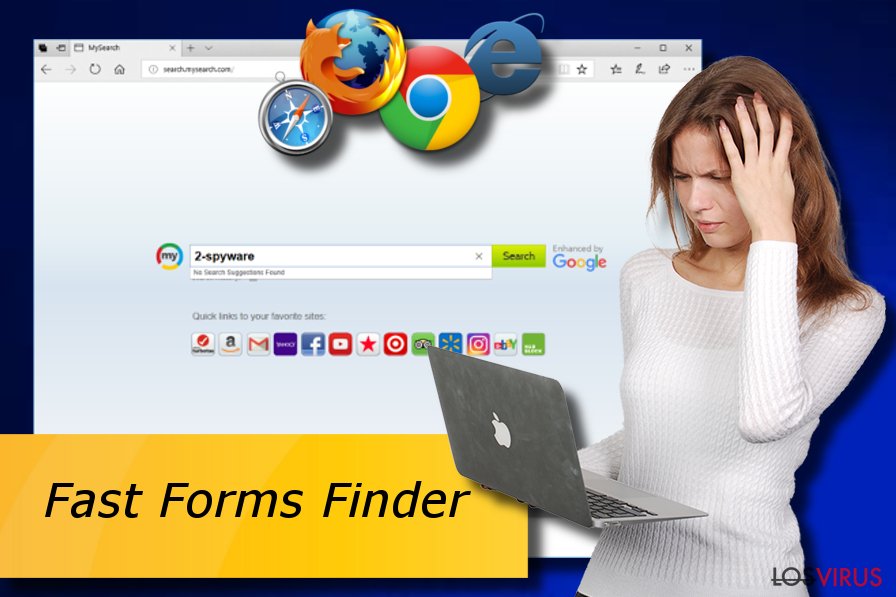
Evita la invasión de hackers para mantener tus navegadores limpios y tus datos seguros
Los PUPs, como los hackers de navegador, adwares y otros, normalmente llegan a los sistemas empaquetados junto a programas gratuitos y sharewares. De acuerdo con los análisis, estos programas están disponibles en fuentes de terceras partes y repletos junto a componentes adicionales que no están apropiadamente desglosados. A cambio de difundir PUPs, estas aplicaciones normalmente generan beneficios.
Sin embargo, algunos PUPs pueden ser descargados desde sitios web oficiales también. Normalmente, se promueven como paquetes de programas «altamente útiles» que son capaces de mejorar la actividad online de los usuarios. Una vez haces click en el enlace de descarga, el hacker de navegador se coloca en tu navegador y comienza a llevar a cabo sus actividades indeseadas.
Para evitar estas consecuencias, preocúpate de la seguridad de tu ordenador mientras navegas por Internet. Ten cuidado con los sitios desconocidos y con los programas de terceros que pueden incluir cualquier cosa, como PUPs. También debes descargar los programas solo desde fuentes de confianza y asegurarte de seleccionar siempre los modos de instalación Avanzados o Personalizados para tener la posibilidad de rechazar los «componentes opcionales».
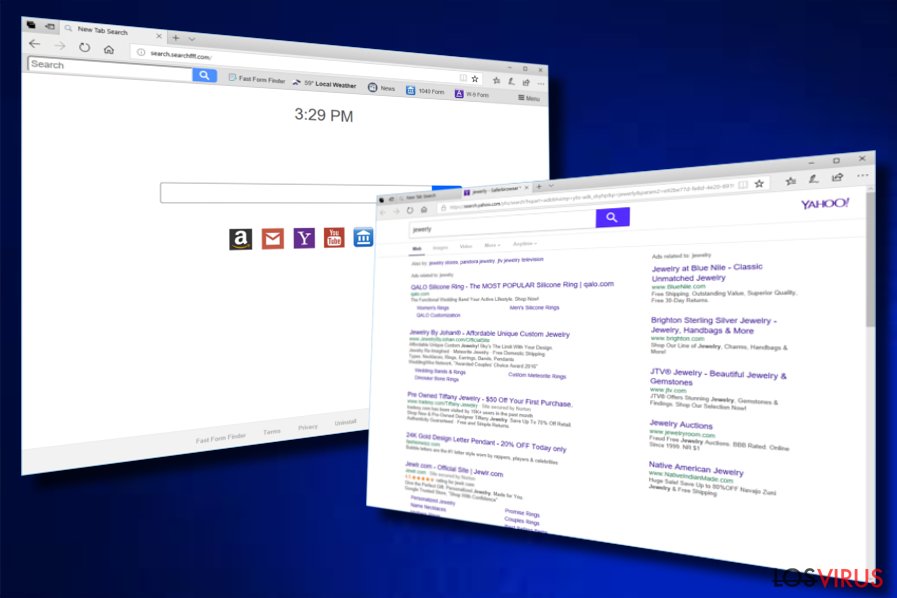
Puedes deshacerte de Fast Forms Finder con la ayuda de dos métodos
Hay dos métodos para eliminar Fast Forms Finder del sistema. Antes de nada, puedes llevar a cabo la eliminación completa de este hacker manualmente eliminando todas las extensiones del navegador innecesarias, las aplicaciones dudosas y los plug-ins desde tu Administrador de Tareas. Adicionalmente, deshazte de Fast Forms Finder de Chrome o de cualquier otro navegador reiniciándolo a su estado previo. Encontrarás la guía con los pasos abajo de este artículo.
Para continuar, puedes llevar a cabo la eliminación completa de Fast Forms Finder automáticamente. Para deshacerte de la ciber amenaza de un modo más rápido, descarga e instala un programa anti-malware y actualízalo a su última versión. Junto a esto, lleva a cabo una comprobación completa del sistema y elimina los malwares detectados. El proceso total no debería tomar más de varios minutos.
Una vez se complete la eliminación, considera también refrescar tus navegadores que hayan sido afectados por el hackeo. Esto asegurará que no queda contenido peligroso y que serás capaz de llevar a cabo tu actividad de navegación sin esperar cierres inesperados de nuevo.
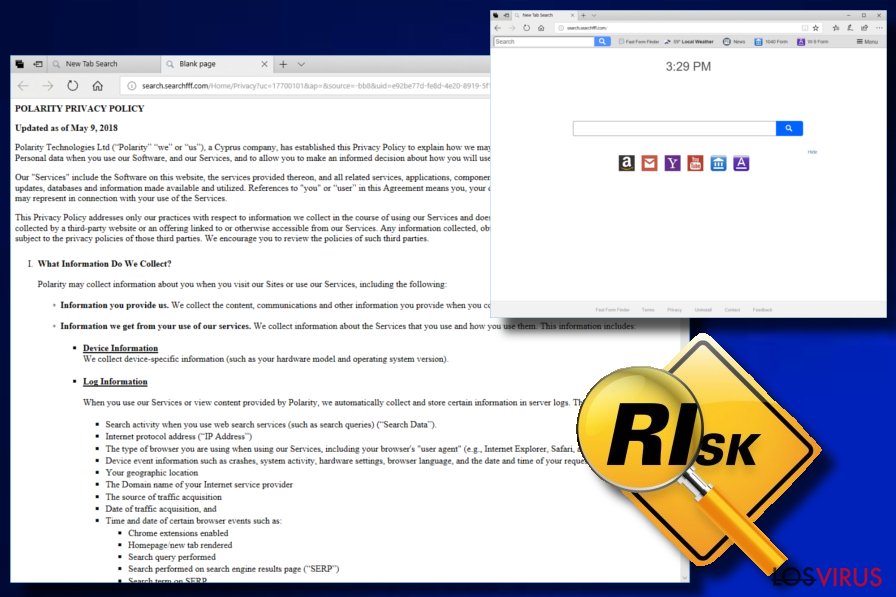
Puedes eliminar el daño causado por el virus con la ayuda de FortectIntego. SpyHunter 5Combo Cleaner y Malwarebytes son programas recomendados para detectar los programas potencialmente indeseados y virus junto a todos los archivos y entradas del registro que estén relacionados con ellos.
Guía de eliminación manual de Fast Forms Finder
Desinstalar de Windows
Para deshacerte de este hacker de Windows, desinstala Fast Forms y similares entradas desde el Administrador de Tareas:
Para eliminar Fast Forms Finder de ordenadores con Windows 10/8, por favor, sigue estos pasos:
- Entra en el Panel de Control desde la barra de búsqueda de Windows y pulsa Enter o haz click en el resultado de búsqueda.
- Bajo Programas, selecciona Desinstalar un programa.

- Desde la lista, encuentras las entradas relacionadas con Fast Forms Finder (o cualquier otro programa sospechoso recientemente instalado).
- Click derecho en la aplicación y selecciona Desinstalar.
- Si aparece el Control de Cuentas del Usuario haz click en Sí.
- Espera hasta que el proceso de desinstalación se complete y pulsa Aceptar.

Si eres un usuario de Windows 7/XP, procede con las siguientes instrucciones:
- Click en Windows Start > Panel de Control localizado en la parte derecha (si eres usuario de Windows XP, click en Añadir/Eliminar Programas).
- En el Panel de Control, selecciona Programas > Desinstalar un programa.

- Elige la aplicación indeseada haciendo click una vez.
- En la parte superior, click en Desinstalar/Cambiar.
- En la ventana de confirmación, elige Sí.
- Click en Aceptar una vez el proceso de eliminación finalice.
Elimina Fast Forms Finder del sistema Mac OS X
Para eliminar Fasts Forms Finder de Mac OS X, sigue la guía provista por lo expertos de LosVirus:
-
Si estás usando OS X, haz click en el botón Go en la esquina superior izquierda de la pantalla y selecciona Applications.

-
Espera a que veas la carpeta Applications y busca por Fast Forms Finder y cualquier otro programa sospechoso en ella. Ahora haz click derecho en cada entrada y selecciona Move to Trash.

Reiniciar MS Edge/Chromium Edge
Eliminar extensiones indeseadas de MS Edge:
- Selecciona Menú (los tres puntos horizontales en la esquina superior derecha de la ventana del navegador) y selecciona Extensiones.
- Desde la lista, selecciona la extensión relacionada y haz click en el icono del Engranaje.
- Click en Desinstalar en la parte de abajo.

Limpiar cookies y otros datos de navegación:
- Click en Menú (los tres puntos horizontales en la esquina superior derecha de la ventana del navegador) y selecciona Privacidad y Seguridad.
- Bajo datos de navegación, selecciona Elegir qué limpiar.
- Selecciona todo (a parte de contraseñas, aunque puedes querer incluir también las licencias de Media, si es aplicable) y selecciona Limpiar.

Restaurar los ajustes de nueva pestaña y página de inicio:
- Click en el icono de menú y elige Configuración.
- Luego encuentra la sección En el inicio.
- Click en Deshabilitar si encuentras cualquier dominio sospechoso.
Resetea MS Edge y los pasos de arriba no te han ayudado:
- Pulsa en Ctrl + Shift + Esc para abrir el Administrador de Tareas.
- Click en la flecha de Más detalles en la parte inferior de la ventana.
- Selecciona la pestaña Detalles.
- Ahora desliza y localiza cualquier entrada con el nombre de Microsoft Edge en ella. Click derecho en cada una de ellas y selecciona Finalizar Tarea para hacer que MS Edge deje de funcionar.

Si esta solución no te ha ayudado, necesitas usar un método más avanzado para resetear Edge. Ten en cuenta que necesitas hacer una copia de seguridad de tus datos antes de proceder.
- Encuentra la siguiente carpeta en tu ordenador: C:\\Users\\%username%\\AppData\\Local\\Packages\\Microsoft.MicrosoftEdge_8wekyb3d8bbwe.
- Pulsa Ctrl + A en tu teclado para seleccionar todas las carpetas.
- Click derecho en ellos y selecciona Eliminar.

- Ahora haz click derecho en el botón de Inicio y selecciona Windows PowerShell (Administrador).
- Cuando aparezca la nueva ventana, copia y pega el siguiente comando y pulsa Enter:
Get-AppXPackage -AllUsers -Name Microsoft.MicrosoftEdge | Foreach {Add-AppxPackage -DisableDevelopmentMode -Register “$($_.InstallLocation)\\AppXManifest.xml” -Verbose

Instrucciones para Edge basado en Chromium
Eliminar extensiones de MS Edge (Chromium):
- Abre Edge y haz click en Configuración > Extensiones.
- Elimina las extensiones indeseadas haciendo click en Eliminar.

Limpiar caché y datos del sitio:
- Click en Menú y selecciona Configuración.
- Selecciona Privacidad y Servicios.
- Bajo Limpiar datos de navegación, elige Seleccionar qué limpiar.
- Bajo rango de fecha, selecciona Todo el tiempo.
- Selecciona Limpiar ahora.

Resetear MS Edge basado en Chromium:
- Click en Menú y selecciona Configuración.
- En la parte izquierda, selecciona Reiniciar configuración.
- Selecciona Restaurar ajustes a sus valores por defecto.
- Confirma con Resetear.

Reiniciar Mozilla Firefox
Si este PUP aparece en tu navegador Mozilla Firefox, sigue los pasos que aparecen abajo y elimínalo:
Eliminar extensiones peligrosas
- Abre el navegador Mozilla Firefox y haz click en el Menú (los tres botones horizontales de la esquina superior derecha de la pantalla).
- Selecciona Add-ons.
- Aquí, selecciona los plugins que estén relacionados con Fast Forms Finder y haz click en Eliminar.

Reiniciar la página de inicio:
- Click en los tres botones horizontales de la esquina superior derecha para abrir el menú.
- Selecciona Opciones.
- Bajo las opciones de Inicio, ingresa tu sitio preferido que se abrirá cada vez que abres de nuevo Mozilla Firefox.
Limpiar las cookies y datos del sitio:
- Click en el Menú y selecciona Opciones.
- Ve a la sección de Privacidad y Seguridad.
- Desliza hasta encontrar Cookies y Datos del sitio.
- Click en Limpiar datos…
- Selecciona Cookies y datos de sitios, así como Contenido Web en Caché y pulsa Limpiar.

Reiniciar Mozilla Firefox
En caso de que Fast Forms Finder no se haya eliminado tras seguir las instrucciones de antes, reinicia Mozilla Firefox:
- Abre el navegador Mozilla Firefox y haz click en Menú.
- Ve a Ayuda y luego elige Información del Solucionador de Problemas.

- Bajo la sección Poner a punto Mozilla Firefox, haz click en Reiniciar Firefox…
- Una vez aparezca el pop-up, confirma la acción pulsando en Reiniciar Firefox – esto debería completar la eliminación de Fast Forms Finder.

Reiniciar Google Chrome
Para deshacerte de Fast Forms Finder de Chrome, considera seguir estos pasos de eliminación:
Elimina extensiones maliciosas desde Google Chrome:
- Abre Google Chrome, haz click en el Menú (los tres puntos verticales de la esquina superior derecha) y selecciona Más herramientas -> Extensiones.
- En la nueva ventana abierta, verás la lista de todas las extensiones instaladas. Desinstale todos los complementos sospechosos haciendo clic en Eliminar.

Eliminar caché y datos web de Chrome:
- Click en el Menú y selecciona Ajustes.
- Bajo Privacidad y Seguridad, selecciona Limpiar datos de navegación.
- Selecciona Historial de navegación, Cookies y otros datos de sitios, así como Imágenes en caché y archivos.
- Click en Limpiar datos.
- Click Clear data

Cambiar tu página de inicio:
- Click en el menú y selecciona Configuración.
- Busca un sitio sospechoso en la sección En el inicio.
- Click en Abrir una página específica o un conjunto y haz click en los tres puntos para encontrar la opción de Eliminar.
Reiniciar Google Chrome:
Si los métodos previos no te han ayudado, reinicia Google Chrome para eliminar todos los componentes:
- Click en el Menú y selecciona Configuración.
- En los Ajustes, desliza y haz click en Avanzado.
- Desliza y localiza la sección Reiniciar y limpiar.
- Ahora haz click en Reiniciar ajustes y devolverlos a defecto.
- Confirma con Reiniciar ajustes para completar la eliminación.

Reiniciar Safari
Eliminar extensiones indeseadas de Safari:
- Click en Safari > Preferencias…
- En la nueva ventana, elige Extensiones.
- Selecciona la extensión indeseada relacionada con Fast Forms Finder y selecciona Desinstalar.

Limpiar cookies y otros datos de páginas webs de Safari:
- Click en Safari > Limpiar historial…
- Desde el menú desplegable bajo Limpiar, elige todo el historial.
- Confirma con Limpiar Historial.

Reinicia Safari si los pasos de antes no te han ayudado:
- Click en Safari > Preferencias…
- Ve a la pestaña Avanzado.
- Elige Mostrar menú de Desarrollador en la barra del menú.
- Desde la barra del menú, click en Desarrollador y luego selecciona Limpiar cachés.

Después de desinstalar este programa potencialmente no deseado y arreglar cada uno de tus navegadores webs, te recomendamos que escanees el sistema de tu PC con un buen anti-spyware. Esto te ayudará a deshacerte de los rastros del registro de Fast Forms Finder, y te permitirá identificar parásitos relacionados u otras posibles infecciones de malware en tu ordenador. Para ello, puedes usar nuestros programas más valorados: FortectIntego, SpyHunter 5Combo Cleaner o Malwarebytes.
Recomendado para ti
Elige un apropiado navegador web y mejora tu seguridad con una herramienta VPN
El espionaje online ha tenido un gran impulso en los últimos años y la gente cada vez está más interesada en cómo proteger su privacidad online. Uno de los básicos se basa en añadir una capa más de seguridad – elegir el navegador web más privado y seguro.
No obstante, hay un modo de añadir una capa extra de protección y crear una práctica de navegación web completamente anónima con la ayuda de la VPN Private Internet Access. Este software redirige el tráfico a través de diferentes servidores, dejando tu dirección IP y geolocalización ocultas. La combinación de un navegador seguro y la VPN Private Internet Access te permitirá navegar sin sentir que estás siendo espiado o afectado por criminales.
Copia de seguridad de los archivos para uso posterior, en caso de ataque de malware
Los problemas de software creados por malwares o pérdidas directas de datos debido a una encriptación puede conducir a problemas con tu dispositivo o daño permanente. Cuando tienes copias de seguridad actualizadas, puedes fácilmente recuperarte tras un incidente y volver a la normalidad.
Es crucial crear actualizaciones de tus copias de seguridad sobre cualquier cambio en tus dispositivos, por lo que puedes volver al punto donde estabas trabajando antes de que el malware modificase cualquier cosa o tuvieses problemas en tu dispositivo a causa de pérdida de datos o corrupción del rendimiento.
Cuando tienes una versión previa de cada documento importante o proyecto, puedes evitar frustración y pérdidas. Es bastante útil cuando aparecen malwares de la nada. Usa Data Recovery Pro para llevar a cabo la restauración del sistema.


